كيف يمكنك الحصول على نغمات مجانية لأجهزة iPhone؟
ربما سمعت بالفعل نغمات رنين مخصصة لأجهزة iPhone من بعض أصدقائك. كيف تشعر حيال ذلك؟ هل فوجئت بمعرفة إمكانية القيام بذلك بالفعل؟ هل ترغب أيضًا في أن تفعل الشيء نفسه وتبحث عن البعض نغمات مجانية لأجهزة iPhone?
في الواقع ، عندما تكون في مكان عام أو مزدحم ، فإن امتلاك نغمة رنين فريدة ومميزة لجهاز iPhone سيساعدك. في كل مرة يرن فيها iPhone ، لن تحتاج إلى البحث عما إذا كان هذا خاصًا بك لأنك تعلم أن لديك مجموعة نغمات رنين خاصة بك - وهذا غير متاح بشكل شائع لجميع مستخدمي iPhone. شيء جيد ، هناك طرق مختلفة للاستمتاع باستخدام نغمات iPhone المجانية.
إذا كنت تبحث أيضًا عن استخدام مفضلات Apple Music كنغمة رنين لجهاز iPhone ، فيمكنك القيام بذلك! سوف تتعلم ذلك بصرف النظر عن معرفة كيفية إعداد نغمات رنين مجانية على أجهزة iPhone الخاصة بك.
محتوى المادة الجزء 1. مكان تنزيل نغمات الرنين المجانية على أجهزة iPhone الخاصة بكالجزء 2. استخدم Apple Music كنغمة رنين لـ iPhoneالجزء 3. ملخص
الجزء 1. مكان تنزيل نغمات الرنين المجانية على أجهزة iPhone الخاصة بك
مواقع الويب التي سنقدمها هنا هي مواقع موثوقة حيث يمكنك الحصول على نغمات رنين مجانية لأجهزة iPhone. هذه حسابات قانونية ولكنها تتطلب منك إنشاء حساب وتسجيل الدخول للمتابعة. إذا كنت على ما يرام تمامًا مع هذا ، فدعنا نتحقق من هذه المواقع واحدة تلو الأخرى.
CellBeat.com
يعد CellBeat.com أحد مواقع الويب القانونية حيث يمكنك تنزيل نغمات iPhone المجانية وكذلك لأجهزة Android. الملفات الصوتية متاحة بالفعل للتنزيل بتنسيقات MP3 و M4A. يمكنك أن ترى مجموعات من نغمات الرنين هنا مصنفة بشكل مختلف - الهيب هوب ، و R & B ، والنغمات السخيفة والمضحكة ، والصوت من نوع البلد ، والمزيد.
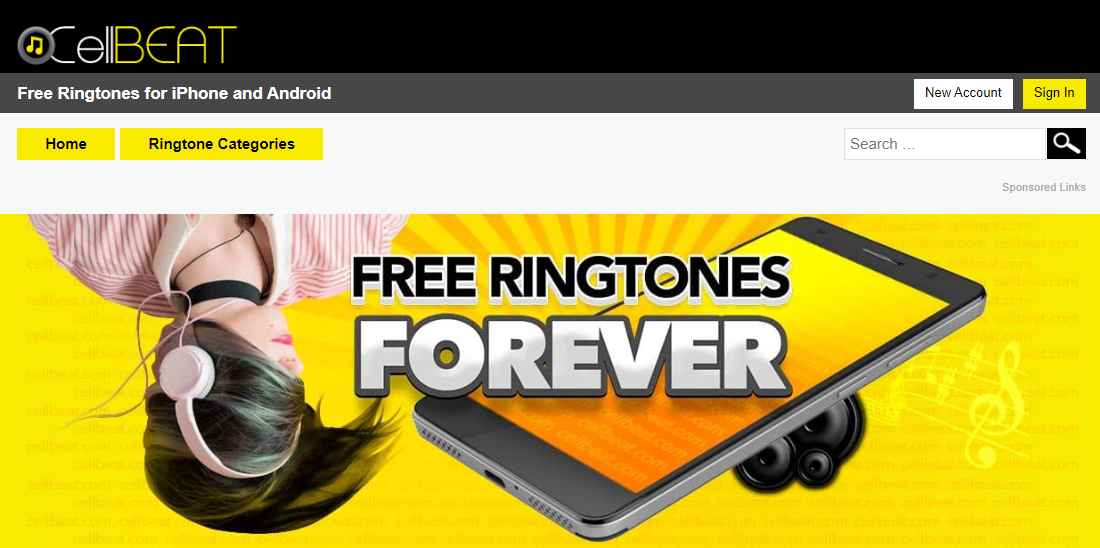
Zedge.net
Zedge.net ، من ناحية أخرى ، عبارة عن منصة عبر الإنترنت تقدم أيضًا نغمات رنين مجانية لأجهزة iPhone. في الواقع ، بصرف النظر عن نغمات الرنين ، يمكنك أيضًا تنزيل الخلفيات والألعاب من هذا الموقع. يمكنك الحصول على نغمات الرنين التي تريد تنزيلها على جهاز الكمبيوتر الخاص بك ، أو إرسالها إلى عنوان بريدك الإلكتروني ، أو حتى عن طريق مسح ملف رمز الاستجابة السريعة.
Mobile9.com
يعد Mobile9.com أحد أسهل المواقع التي يمكن التعامل معها عندما يتعلق الأمر بتنزيل نغمات رنين iPhone المجانية. ما يحبه المستخدمون الآخرون في هذا الموقع هو أنه يحتوي أيضًا على محتوى آخر يقدمه بصرف النظر عن نغمات الرنين. لديهم أيضًا شاشات توقف ومقاطع فيديو وألعاب وغير ذلك الكثير. هذه كلها مجانية!
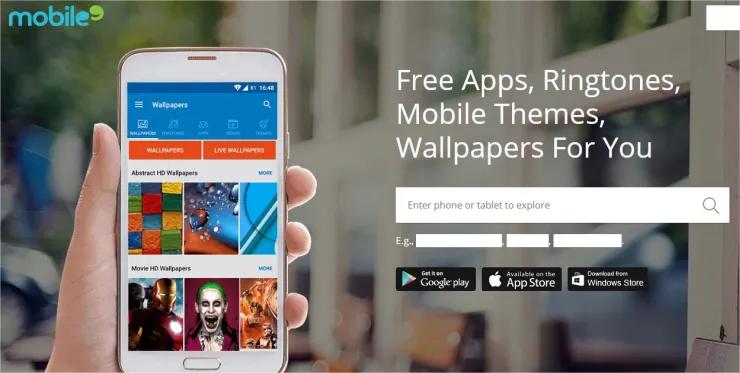
Melofania
يعتبر معظم المستخدمين أن Melofania هو الأفضل عندما يتعلق الأمر بالحصول على نغمات رنين مجانية لأجهزة iPhone. يحب المستخدمون أن هذا الموقع يحتوي على قسم يتم فيه عرض نغمات الرنين المميزة والساخنة. من خلال البحث ، إذا كان لديك نغمة رنين مفضلة ، فسوف تراها بسهولة أيضًا. الأمر المذهل هو أنه يمكنك استخدام هذا لاستخراج الصوت منه يو توب YouTube.
موقع Freetone.org
آخر موقع ويب سنشاركه هنا حيث يمكنك تنزيل نغمات iPhone المجانية هو Freetone.org. ميزة استخدام هذا الموقع هي أنه يمكنك الاستماع إلى نغمة الرنين أولاً قبل تنزيلها. العيب الوحيد لاستخدام هذا هو أنه لا يمكنك متابعة تنزيل نغمات الرنين دون مساعدة تطبيق iTunes أو أداة نقل iOS أخرى.
نأمل أن تكون قد تعلمت الكثير عن المواقع التي يمكنك من خلالها الحصول على نغمات رنين iPhone مجانية. إذا كان لديك مسار محدد ربما ، من منصات دفق الموسيقى مثل Apple Music ، الذي ترغب في استخدامه كنغمة رنين لجهاز iPhone الخاص بك ، كما هو موعود ، فسنشارك أيضًا برنامجًا تعليميًا في هذا المنشور. الجزء الثاني يحتوي على المعلومات التي تحتاجها!
الجزء 2. استخدم Apple Music كنغمة رنين لـ iPhone
في الواقع ، من المفيد معرفة مكان تنزيل نغمات الرنين المجانية لأجهزة iPhone. ولكن ، إذا كنت تفكر وتتساءل عما إذا كان يمكنك استخدام مسار Apple Music المفضل لديك كنغمة رنين لجهاز iPhone ، فلدينا هذا الجزء معدًا لك. قد تتضايق من أن هذا قد يتطلب منك اشتراكًا في Apple Music ، أليس كذلك؟
حسنًا ، لا تقلق. تستطيع قم بتنزيل أكبر عدد ممكن من أغاني Apple Music كما تريد دون الحاجة إلى القلق بشأن ما إذا كان لديك خطة مدفوعة نشطة أم لا. ليس عليك التفكير في العديد من القيود والقيود! على الرغم من أن مسارات Apple Music محمية بموجب برنامج الحماية FairPlay من Apple ، يمكن معالجة ذلك بسهولة!
بمساعدة أدوات مذهلة واحترافية مثل TunesFun محول ابل الموسيقى، من السهل القيام بمسار Apple Music المفضل لديك كنغمة رنين لجهاز iPhone! هذا التطبيق قادر على إزالة حماية DRM من أغاني Apple Music ويمكنه أيضًا المساعدة في تحويل تنسيق المسارات إلى تنسيقات الإخراج المدعومة والتي تتضمن بالتأكيد MP3. إنه يعمل بسرعة كافية مع الحفاظ على الجودة الأصلية للمسارات وتفاصيل البيانات الوصفية المهمة. إنه يعمل بشكل جيد مع Mac OS و Windows PC مما يزيل مخاوف التوافق لديك!
عندما يتعلق الأمر باستخدام هذا TunesFun Apple Music Converter ، سيشعر الجميع بالتأكيد بالراحة نظرًا لأن وظائف التنقل الخاصة به سهلة الفهم والتنقل. كمرجع ، إليك كيفية عمل عمليات التحويل والتنزيل باستخدام ملف TunesFun محول موسيقى أبل.
الخطوة 1. لا يوجد سوى عدد قليل من احتياجات التثبيت المطلوبة لإنجازها مسبقًا. بمجرد تلبية كل هذه الأمور ، تابع عملية التثبيت وابدأ تشغيل التطبيق. في الصفحة الرئيسية ، ابدأ بمعاينة واختيار أغاني Apple Music المراد معالجتها.

الخطوة 2. اختر تنسيق الإخراج لاستخدامه. يمكن أيضًا تعديل إعدادات معلمات الإخراج الأخرى حسب الرغبة.

الخطوه 3. ما عليك سوى الضغط على الزر "تحويل" في الجزء السفلي بمجرد الانتهاء من الإعداد. سيسمح هذا للتطبيق ببدء إجراء التحويل. في الوقت نفسه ، يجب أن يتم أيضًا تنفيذ عملية إزالة DRM بواسطة التطبيق.

الخطوة رقم 4. انتقل إلى علامة التبويب "تم الانتهاء" لمعرفة التحويلات النهائية الخاصة بك.

كيف تحصل على نغمات مجانية لأجهزة iPhone؟ بمجرد حصولك على أغاني Apple Music المحولة والخالية من DRM ، ما عليك فعله بعد ذلك هو تحويلها إلى نغمات رنين لجهاز iPhone الخاص بك. يمكنك القيام بذلك بمساعدة تطبيق iTunes.
تحويل أغاني Apple Music إلى نغمات
الخطوة 1. افتح تطبيق iTunes واسحب الأغنية من جهاز الكمبيوتر إلى iTunes. قم بتشغيله وحدد أوقات البدء والتوقف المطلوبة. انقر بزر الماوس الأيمن على المسار ، ومن الخيارات المعروضة ، حدد "معلومات الأغنية". سيتم عرض نافذة منبثقة. اضغط على قائمة "الخيارات" وحدد المدة التي تريدها قبل الضغط على زر "موافق".
الخطوة 2. اضغط على "ملف" ، "تحويل" ، ثم "إنشاء إصدار AAC". بعد القيام بذلك ، سيقوم التطبيق بإنشاء نغمة الرنين. يجب أن يكون تحت المسار الأصلي. إذا كنت من مستخدمي Mac ، فيمكنك فقط النقر مباشرةً على "إنشاء إصدار AAC" بعد النقر بزر الماوس الأيمن على عنوان المسار.
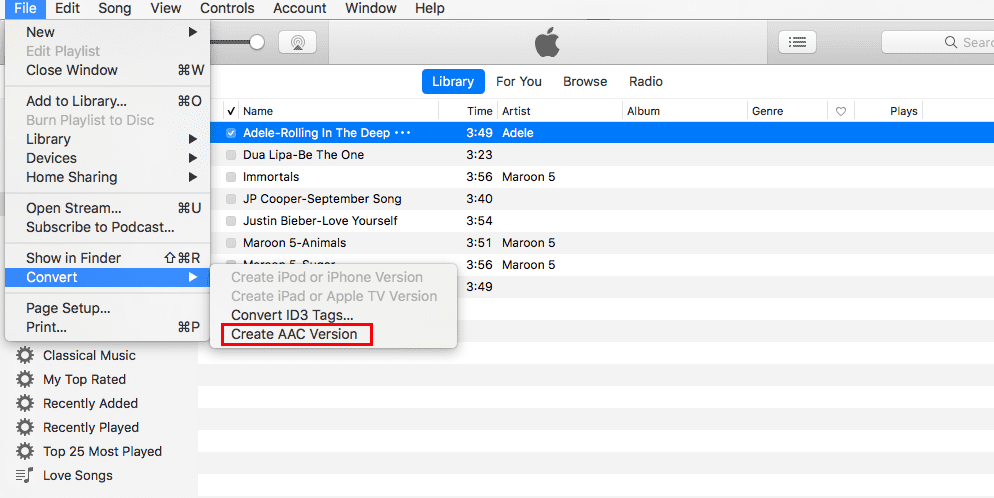
الخطوه 3. الآن ، عليك النقر بزر الماوس الأيمن على نغمة الرنين التي تم إنشاؤها. اختر "إظهار في Windows Explorer" من الخيارات المعروضة. بالنسبة لمستخدمي Mac ، سيظهر لهم الخيار "إظهار في المجلد".
الخطوة رقم 4. عليك الآن إعادة تسمية نغمة الرنين التي تم إنشاؤها. قم بتغيير امتداد الملف إلى M4R من M4A.
الخطوة رقم 5. باستخدام كبل USB ، يجب عليك توصيل جهاز iPhone بجهاز الكمبيوتر الخاص بك. بمجرد التعرف عليه ، في تطبيق iTunes ، اضغط على خيار "النغمات" الموجود في اللوحة اليسرى من الشاشة ضمن "الأجهزة". يجب عليك الآن سحب ملف نغمة M4R الذي تم إنشاؤه إلى الجزء الأيمن من شاشة iTunes (لحفظها ضمن النغمات) ونقلها أخيرًا إلى جهاز iPhone الخاص بك!
إعداد Apple Music المحول كنغمة رنين على جهاز iPhone الخاص بك
بمجرد نقل المسار إلى جهاز iPhone الخاص بك ، يجب أن تعرف الآن كيف يمكنك أخيرًا استخدامه كنغمة رنين لجهاز iPhone الخاص بك. هنا أيضًا دليل لك.
الخطوة 1. على جهاز iPhone الخاص بك ، توجه إلى "الإعدادات". ابحث عن "Sounds & Haptics" إذا كنت تستخدم iPhone 7 أو إصدارًا أحدث أو "Sounds" في حال لم تكن كذلك.
الخطوة 2. قم بالتمرير لأسفل حتى ترى "نغمة الرنين". انقر فوق هذا لعرض نغمة رنين Apple Music التي تم إنشاؤها. سيكون هذا في أعلى قائمة نغمات iPhone الافتراضية.

الخطوه 3. ما عليك سوى اختيار أغنية Apple Music المفضلة التي ترغب في استخدامها كنغمة رنين ويجب أن يكون كل ذلك جيدًا!
إذا كنت تتساءل عن كيفية إجراء الإعداد بدون تطبيق iTunes ، فيمكنك دائمًا استخدام منصات أخرى مثل DropBox و iCloud Drive و OneDrive. أيضًا ، في حالة قيامك بتخصيص نغمة الرنين الخاصة بك ، يمكنك استخدام منصات مثل GarageBand لإنشاء ملفات الصوت الخاصة بك!
الجزء 3. ملخص
من الجيد حقًا معرفة أن هناك مواقع ويب قانونية وموثوق بها حيث يمكن للمرء تنزيل نغمات رنين مجانية لأجهزة iPhone. لا ضرر في استخدامها. كل ما عليك هو التسجيل للحصول على حساب لمواصلة استخدامها. في حالة استخدام مسارات Apple Music ، يمكنك دائمًا الاعتماد على تطبيقات رائعة مثل TunesFun محول ابل الموسيقى أثناء التحويل والتنزيل. بعد تحريرها من الحماية ، ستكون الآن حراً في استخدامها كنغمات رنين لجهاز iPhone الخاص بك!
اترك تعليقا